Asus D452CP – страница 2
Инструкция к Ноутбуку Asus D452CP
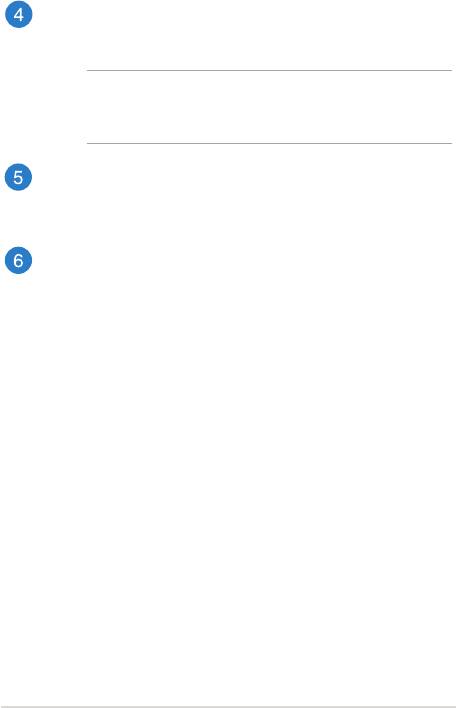
Ventiliacijos angos
Ventiliacijos angos leidžia vėsiam orui patekti, o šiltam orui išeiti
iš nešiojamojo kompiuterio.
ĮSPĖJIMAS! Užtikrinkite, kad popierius, knygos, drabužiai,
kabeliai arba kiti daiktai neužstotų jokių ventiliacijos angų, antraip
kompiuteris gali perkaisti.
Standžiojo disko įrenginio skyrius*
Šis skyrius skirtas nešiojamojo kompiuterio standžiojo disko
įrenginiui įdėti.
Tiesioginės kreipties atminties modulio (RAM) skyrius*
Į RAM skyrių galima pridėti daugiau RAM atminties modulių ir
padidinti nešiojamojo kompiuterio atmintį.
*tik tam tikruose modeliuose
Nešiojamojo kompiuterio elektroninis vadovas
21
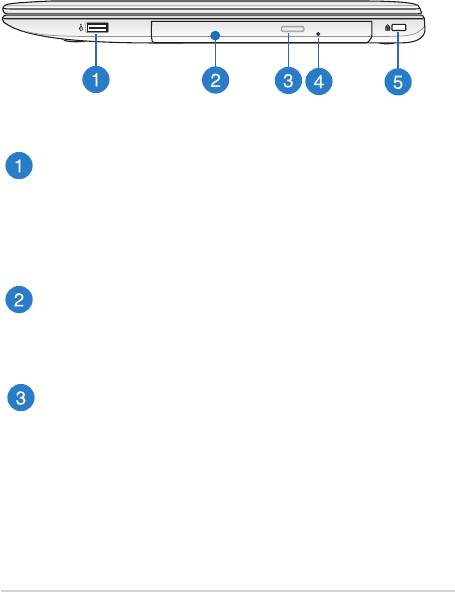
22
Nešiojamojo kompiuterio elektroninis vadovas
Dešinioji pusė
15" ir 14" modelis
USB 2,0 prievadas*
Šis universaliosios nuosekliosios magistralės prievadas (angl.
Universal Serial Bus 2.0 – USB 2.0) suderinamas su USB 2.0 arba
USB 1.1 įrenginiais, pavyzdžiui, klaviatūromis, manipuliatoriais,
laikinosios atminties diskais, išoriniais standžiaisiais diskais,
garsiakalbiais, fotoaparatais ir spausdintuvais.
Optinis diskų įrenginys
Šio nešiojamojo kompiuterio optinis diskų įrenginys gali
palaikyti kelis diskų formatus, pavyzdžiui, CD, DVD, įrašomus
diskus arba perrašomus diskus.
Optinio diskų įrenginio išstūmimo mygtukas
Paspauskite išstūmimo mygtuką, norėdami atverti optinio disko
įrenginio dėklą.
*tik tam tikruose modeliuose
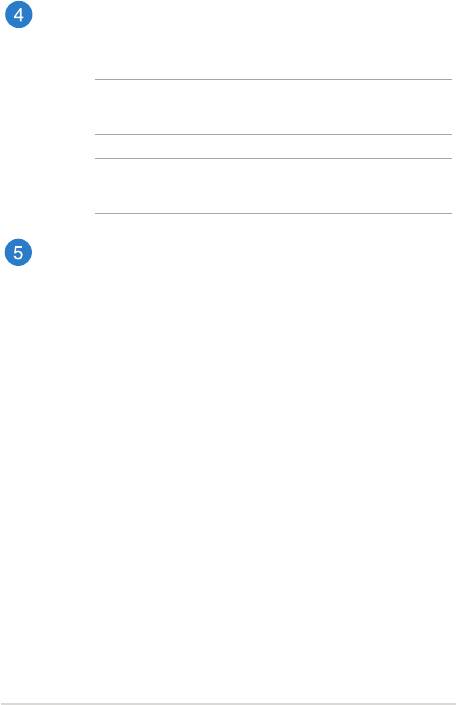
Optinio disko rankinio išstūmimo anga
Mechaninio išstūmimo anga naudojama diskų dėklui atverti
tuo atveju, jeigu elektroninis išsūtimo mygtukas neveikia.
ĮSPĖJIMAS! Mechaninio išstūmimo angą naudokite tik tada, kai
elektroninis išstūmimo mygtukas neveikia.
PASTABA: Išsamiau skaitykite šio vadovo skyriuje Optinio diskų
įrenginio naudojimas.
„Kensington®“ apsaugos lizdas
„Kensington®“ apsaugos lizdas leidžia apsaugoti nešiojamąjį
kompiuterį naudojant su „Kensington®“ suderinamus
nešiojamojo kompiuterio apsaugos gaminius.
Nešiojamojo kompiuterio elektroninis vadovas
23
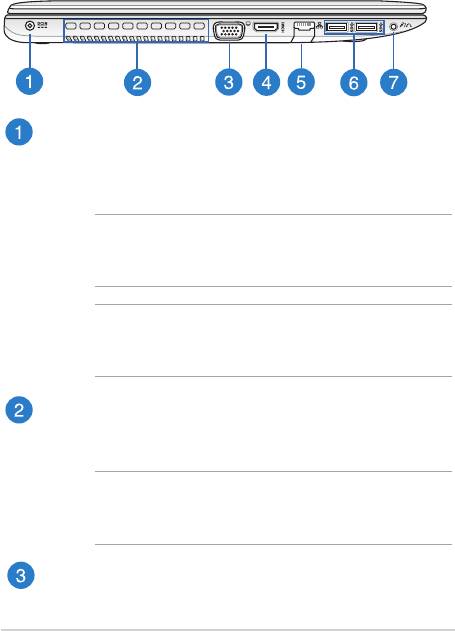
24
Nešiojamojo kompiuterio elektroninis vadovas
Kairioji pusė
15" ir 14" modelis
Maitinimo (DC) įvestis
Įkiškite pateiktą maitinimo adapterį į šį prievadą, kad
būtų kraunamas akumuliatoriaus blokas ir nešiojamajam
kompiuteriui būtų tiekiama energija.
ĮSPĖJIMAS! Naudojamas adapteris gali įšilti ir net įkaisti.
Neuždenkite adapterio ir, kai jis prijungtas prie energijos šaltinio,
laikykite jį atokiai nuo savo kūno.
SVARBU! Naudokite tik pateiktą maitinimo adapterį
akumuliatoriaus blokui krauti ir energijai į nešiojamąjį kompiuterį
tiekti.
Ventiliacijos angos
Ventiliacijos angos leidžia vėsiam orui patekti, o šiltam orui išeiti
iš nešiojamojo kompiuterio.
ĮSPĖJIMAS! Užtikrinkite, kad popierius, knygos, drabužiai,
kabeliai arba kiti daiktai neužstotų jokių ventiliacijos angų,
antraip kompiuteris gali perkaisti.
VGA prievadas
Šis prievadas leidžia jums prijungti nešiojamąjį kompiuterį prie
išorinio monitoriaus.
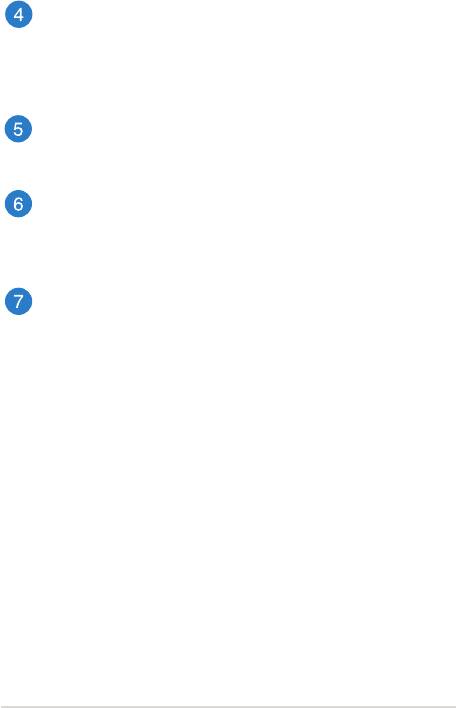
HDMI prievadas
Šis prievadas skirtas raiškiosios multimedijos sąsajos (angl.
High-Denition Multimedia Interface – HDMI) jungčiai; jis
suderinamas su HDCP, taigi galima atkurti raiškiųjų DVD,
„Blu-ray“ ir kitokį apsaugotą turinį.
Vietinio kompiuterių tinklo prievadas
Įkiškite tinklo kabelį į šį prievadą, jeigu norite prisijungti prie
vietinio kompiuterių tinklo.
USB 3.0 prievadas
Šis universalios nuosekliosios magistralės (angl. Universal
Serial Bus 3.0 – USB 3.0) prievadas užtikrina 5 Gbit/s duomenų
perdavimo spartą ir yra suderinamas su senesne, USB 2.0 versija.
Kombinuotoji ausinių išvesties / mikrofono įvesties jungtis
Šis prievadas leidžia jums prijungti prie nešiojamojo
kompiuterio garsiakalbius su stiprintuvu arba ausines.
Šį prievadą taip pat galite naudoti išoriniam mikrofonui prie
savo nešiojamojo kompiuterio prijungti.
Nešiojamojo kompiuterio elektroninis vadovas
25
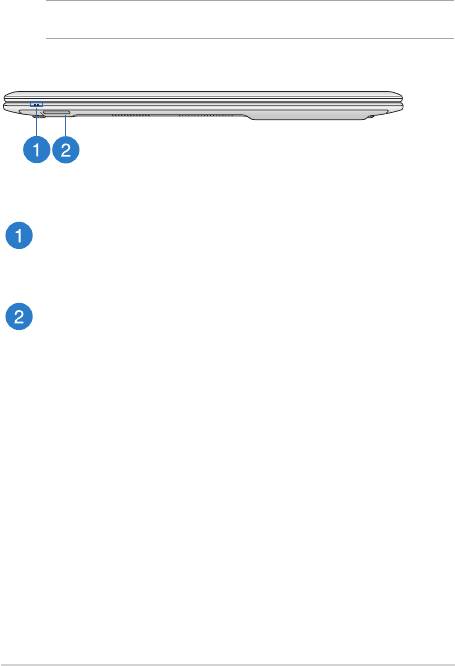
26
Nešiojamojo kompiuterio elektroninis vadovas
Priekinė pusė
PASTABA: Priekinės pusės išorė gali skirtis priklausomai nuo modelio.
Būsenos kontrolinės lemputės
Būsenos kontrolinės lemputės padeda nustatyti esamą
nešiojamojo kompiuterio aparatinės įrangos būseną.
Atminties kortelių skaitytuvas
Šiame nešiojamajame kompiuteryje integruotas vienas kortelių
skaitytuvas, kuris palaiko SD ir SDHC kortelių formatus.

2 skyrius:
Nešiojamojo kompiuterio
naudojimas
Nešiojamojo kompiuterio elektroninis vadovas
27
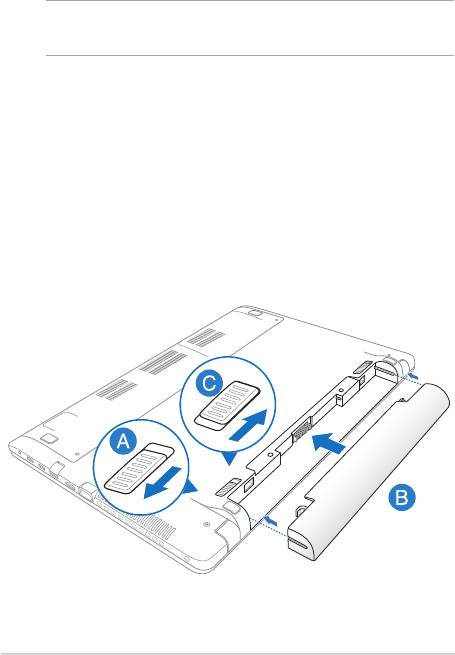
28
Nešiojamojo kompiuterio elektroninis vadovas
Nuo ko pradėti
PASTABA: Jeigu nešiojamajame kompiuteryje akumuliatoriaus blokas
neįrengtas, įdiegčiai atlikite šiuos veiksmus.
Įdėkite baterijos įtaisą*
A. Rankinę sklendę pastumkite į atrakinimo padėtį, kad galėtumėte
įdėti akumuliatorių.
B. Akumuliatorių įdėkite parodytu kampu ir spauskite, kol pasigirs
spragtelėjimas.
C. Spyruoklinė sklendė automatiškai įsistatys į vietą. Įdėję
akumuliatorių, rankinę sklendę pastumkite į užrakinimo padėtį.
*tik tam tikruose modeliuose
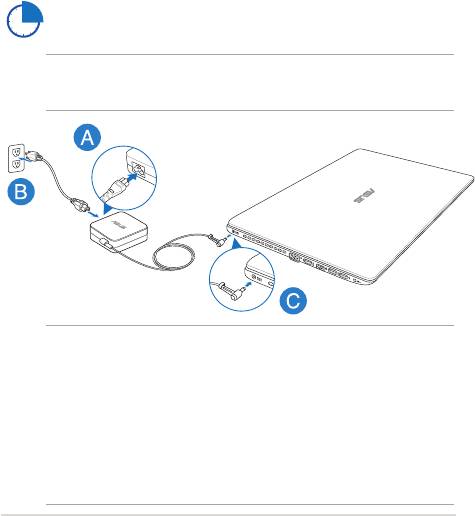
Įkraukite nešiojamąjį kompiuterį.
A. Kintamosios srovės (AC) maitinimo laidą prijunkite prie AC–DC
keitiklio.
B. Prijunkite kintamosios srovės adapterį prie 100 V–240 V elektros
šaltinio.
C. Įkiškite nuolatinės srovės jungtį į nešiojamojo kompiuterio
maitinimo (nuolatinės srovės) įvesties lizdą.
Prieš pirmą kartą naudodami nešiojamąjį kompiuterį
akumuliatoriaus režimu, kraukite jį 3 valandas.
PASTABA: Maitinimo adapterio išorė gali skirtis priklausomai nuo
modelio ir jūsų regiono.
PASTABA:
Informacija apie maitinimo adapterį:
• Įvesties įtampa: 100-240 V AC
• Įvesties dažnis: 50-60 Hz
• Nominali išvesties srovė: 3,42A (65W), 4,74A (90W)
• Nominali išvesties įtampa: 19 V DC
Nešiojamojo kompiuterio elektroninis vadovas
29
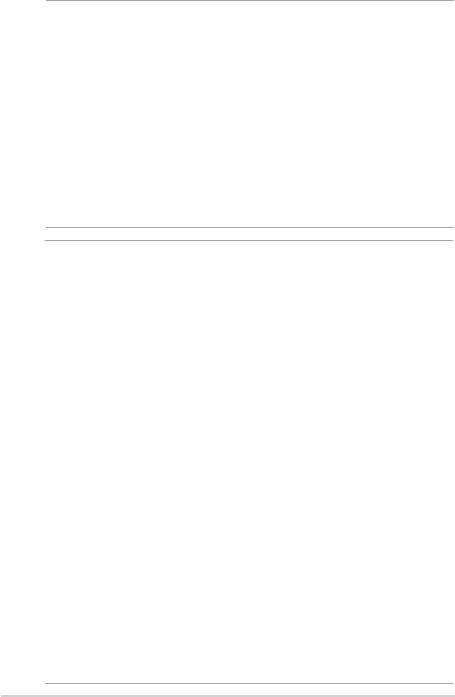
30
Nešiojamojo kompiuterio elektroninis vadovas
SVARBI INFORMACIJA!
• Prieš įjungdami nešiojamąjį kompiuterį pirmą kartą, prieš tai
būtinai prijunkite jį prie maitinimo adapterio.
• Jei nešiojamasis kompiuteris veikia prijungtas prie maitinimo
adapterio, maitinimo lizdas turi būti netoli įrenginio ir lengvai
pasiekiamas.
• Susiraskite nešiojamojo kompiuterio įvesties / išvesties
vardinių duomenų lentelę ir patikrinkite, ar jūsų adapterio
įvesties / išvesties vardiniai duomenys atitinka nurodytuosius
ant kompiuterio. Kai kurie nešiojamieji kompiuteriai gali turėti
kelias vardines išvesties sroves, pagrįstas turimu SKU.
ĮSPĖJIMAS!
Perskaitykite nešiojamojo kompiuterio akumuliatoriaus tvarkymo
apaugos nurodymus.
• Tik įgaliotieji ASUS specialistai gali išimti viduje sumontuotą
akumuliatorių.
• Šiame prietaise naudojamas akumuliatorius išimtas arba
ardomas gali sukelti gaisro pavojų arba nudegimą nuo
cheminių medžiagų.
• Savo saugumo sumetimais paisykite įspėjamųjų etikečių.
• Jei akumuliatorius pakeičiamas netinkamo tipo elementu, šis
gali sprogti.
• Nemeskite į ugnį.
• Niekada nebandykite sukelti nešiojamojo kompiuterio
akumuliatoriaus trumpojo jungimo.
• Niekada nebandykite išardyti arba iš naujo surinkti
akumuliatoriaus.
• Jei pastebėjote pratekėjimą, nebenaudokite.
• Akumuliatorius ir jo dalys turi būti tinkamai išmetami arba
perdirbami.
• Akumuliatorių ir kitus smulkius komponentus laikykite atokiai
nuo vaikų.
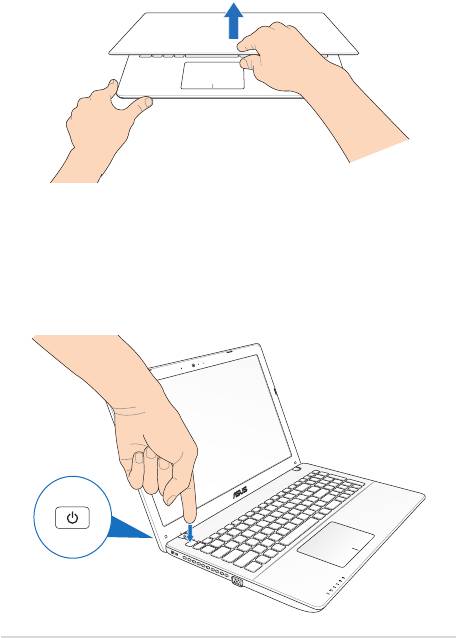
Pakelkite ir atidarykite vaizdo plokštę.
Paspauskite maitinimo mygtuką.
Nešiojamojo kompiuterio elektroninis vadovas
31

32
Nešiojamojo kompiuterio elektroninis vadovas
Valdymo gestai naudojant jutiklinį laukelį
Gestais galima paleisti programas ir gauti prieigą prie nešiojamojo
kompiuterio nuostatų. Rankų gestais naudodami jutiklinį laukelį, žr.
toliau pateiktus paveikslėlius.
Žymeklio judinimas
Galite paliesti arba spustelėti bet kurią jutiklinio laukelio vietą, kad
suaktyvintumėte žymeklį, tada pirštu perbraukti per jutiklinį laukelį, kad
ekrane perkeltumėte žymeklį.
Slinkti horizontaliai
Slinkti vertikaliai
Slinkti įstrižai
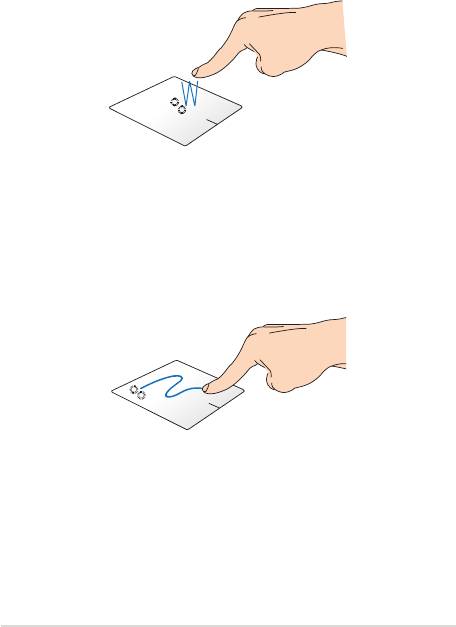
Gestai vienu pirštu
Spustelėjimas/ spustelėjimas du kartus
• Paleiskite taikomąją programą, spustelėdami ją Pradžios ekrane.
• Veikiatn darbalaukio režimui, įjunkite elementą, du kartus jį
spustelėdami.
Nuvilkti ir numesti
Spustelėkite du kartus pasirinkite elementą, tada slinkite elementą tuo
pačiu pirštu, neatitraukdami piršto nuo jutiklinio laukelio. Norėdami
numesti elementą į kitą vietą, atitraukite pirštą nuo jutiklinio laukelio.
Nešiojamojo kompiuterio elektroninis vadovas
33
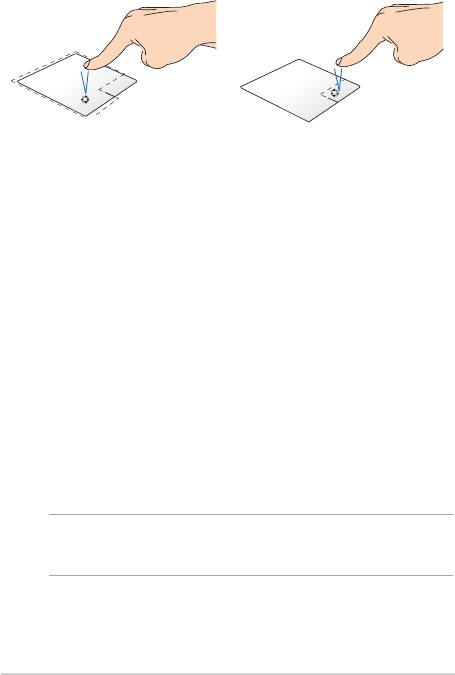
34
Nešiojamojo kompiuterio elektroninis vadovas
Kairysis spustelėjimas Dešiniojo klavišo spustelėjimas
• Paleiskite taikomąją
• Pradžios ekrane spustelėkite
programą, spustelėdami ją
taikomąją programą,
pradžios ekrane.
kad ją pasirinktumėte ir
atidarytumėte nuostatų
• Veikiant darbalaukio
juostą. Taip pat galite
režimui, įjunkite taikomąją
paspausti šį mygtuką All
programą, du kartus ją
Apps (visų taikomųjų
spustelėdami.
programų) juostai atidaryti.
• Veikiant darbalaukio režimui,
naudokite šį mygtuką,
kad atidarytumėte meniu,
atidaromą spustelint dešinįjį
klavišą.
PASTABA: Brūkšnine linija apibrėžtai plotai vaizduoja jutiklinio laukelio
kairiojo ir dešiniojo pelės klavišų veikimo zonas.
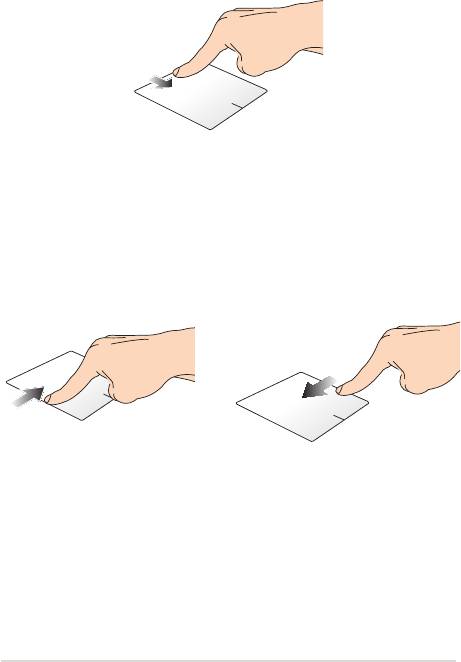
Braukimas pirštu nuo viršutinio pakraščio
• Pradžios ekrane braukite pirštu nuo viršutinio krašto, kad
įjungtumėte All apps (visų taikomųjų programų) juostą.
• Veikiančioje taikomojoje programoje braukite pirštu nuo
viršutinio krašto, kad peržiūrėtumėte jos meniu.
Braukimas pirštu nuo kairiojo
Braukimas pirštu nuo dešiniojo
pakraščio
pakraščio
Braukite pirštu nuo kairiojo
Braukite pirštu nuo dešiniojo
pakraščio, kad sukeistumėte
pakraščio, kad įjungtumėte
veikiančias taikomąsias
Charms bar.
programas vietomis.
Nešiojamojo kompiuterio elektroninis vadovas
35
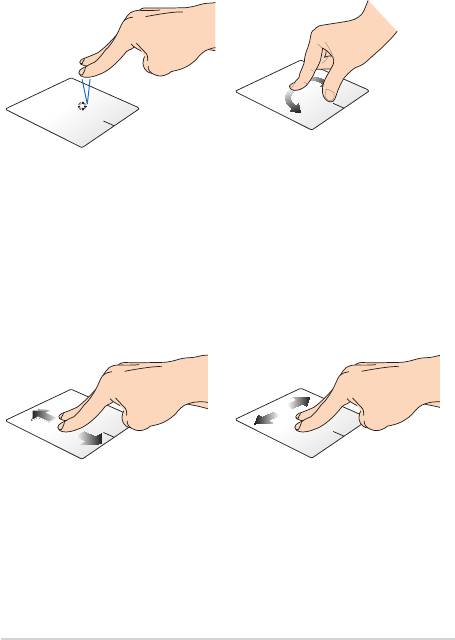
36
Nešiojamojo kompiuterio elektroninis vadovas
Gestai dviem pirštais
Palieskite Pasukti
Spustelėkite dviem pirštais
Norėdami apsukti paveikslėlį „
jutiklinį laukelį, kad
Windows® Photo Viewer“ lange,
imituotumėte dešiniojo pelės
du pirštus padėkite ant jutiklinio
klavišo spustelėjimo funkciją.
pulto, vieną pirštą sukite pagal
arba prieš laikrodžio rodyklę, o
kitą laikykite ramiai.
Slinkimas dviem pirštais
Slinkimas dviem pirštais
(aukštyn/žemyn)
(kairėn/dešinėn)
Slinkite du pirštus, kad
Slinkite du pirštus, kad slinktumėte
slinktumėte aukštyn arba žemyn.
kairėn arba dešinėn.

Tolinimas Artinimas
Suglauskite savo du pirštus ant
Išskėskite savo du pirštus ant
jutiklinio laukelio.
jutiklinio laukelio.
Nuvilkti ir numesti
Pasirinkite elementą, tada paspauskite ir laikykite nuspaudę kairįjį
mygtuką. Kitu pirštu slinkite juntikliniu laukeliu, kad nuvilktumėte ir
numestumėte elementą į kitą vietą.
Nešiojamojo kompiuterio elektroninis vadovas
37
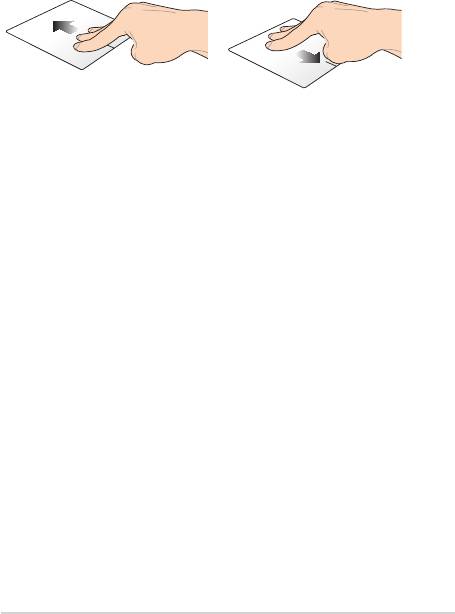
38
Nešiojamojo kompiuterio elektroninis vadovas
Gestai trimis pirštais
Braukti aukštyn Braukti žemyn
Braukite trimis pirštais
Braukite trimis pirštais žemyn, kad
aukštyn, kad būtų parodytos
būtų rodomas darbalaukis.
visos veikiančios taikomosios
programos.
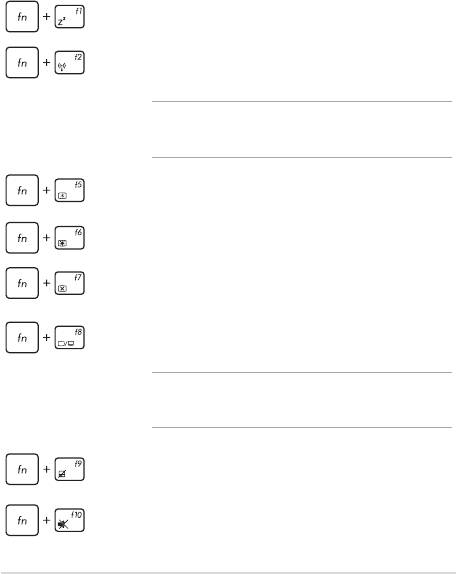
Klaviatūros naudojimas
Funkciniai klavišai
Nešiojamojo kompiuterio klaviatūros funkciniais klavišais galima
suaktyvinti šias komandas:
Įjungia nešiojamojo kompiuterio Sleep mode (miego
režimą).
Įjungia ir išjungia Airplane mode (lėktuvo režimą).
PASTABA: Įjungus Airplane mode (lėktuvo režimą)
nutraukiami visi belaidžiai ryšiai.
Patamsina ekraną.
Pašviesina ekraną.
Išjungia ekrano skydelį.
Perjungia ekrano režimą.
PASTABA: Įsitikinkite, ar antras ekranas prijungtas prie
nešiojamojo kompiuterio.
Įjungia arba išjungia jutiklinį laukelį.
Įjungia arba išjungia garsiakalbį.
Nešiojamojo kompiuterio elektroninis vadovas
39
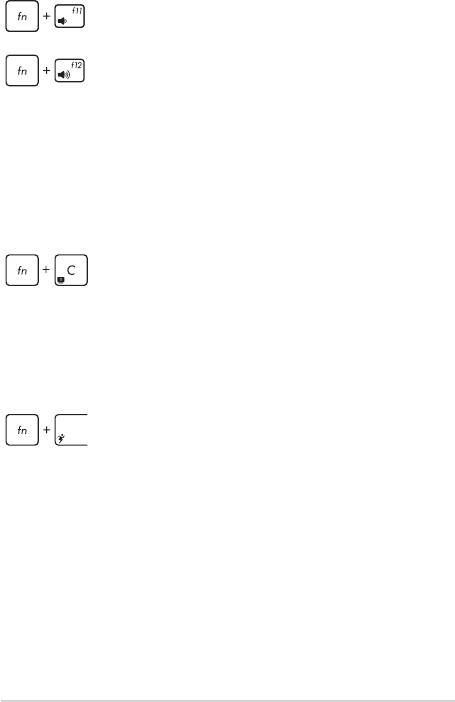
40
Nešiojamojo kompiuterio elektroninis vadovas
Mažina garsiakalbio garso lygį.
Didina garsiakalbio garso lygį.
„ASUS“ taikomųjų programų funkciniai mygtukai
Šiame nešiojamajame kompiuteryje įrengtas specialus funkcinių
mygtukų rinkinys, kurį galima naudoti „ASUS“ taikomosioms
programoms paleisti.
Perjungia į „ASUS Splendid Video Enhancement
Technology“ programą, kad galėtumėte
perjunginėti šiuos ekrano spalvų tobulinimo režimus:
„Gamma Correction“ (gamos koregavimo), „Vivid
Mode“ (ryškųjį režimą), „Theater Mode“ (kino teatro
režimą), „Soft Mode“ (švelnųjį režimą), „My Prole“
(mano prolį) ir „Normal“ (įprastą).
Paleidžia „ASUS Power4Gear Hybrid“ programą.

